文章详情页
solidworks绘制三角轮子零件的方法
浏览:97日期:2023-11-18 14:45:07
下面给大家介绍的是solidworks绘制三角轮子零件的方法,具体绘制方法步骤如下:
1、打开Solidworks软件,新建零件,点击前视基准面,点击草图绘制。
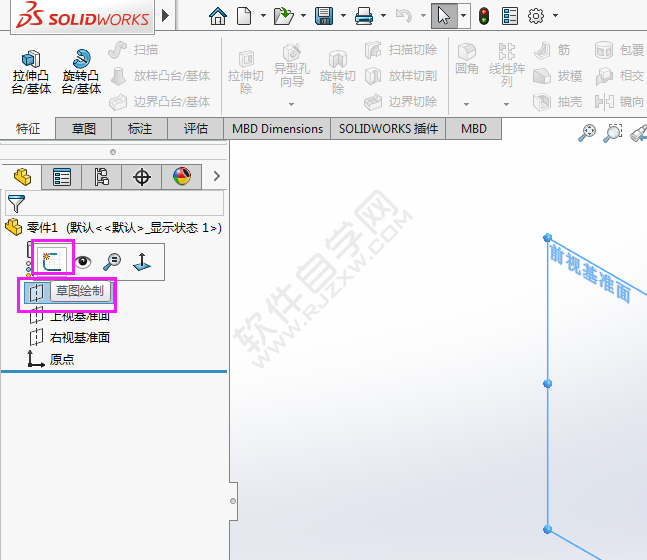
2、在前视基准面上,绘制下面的草图出来。
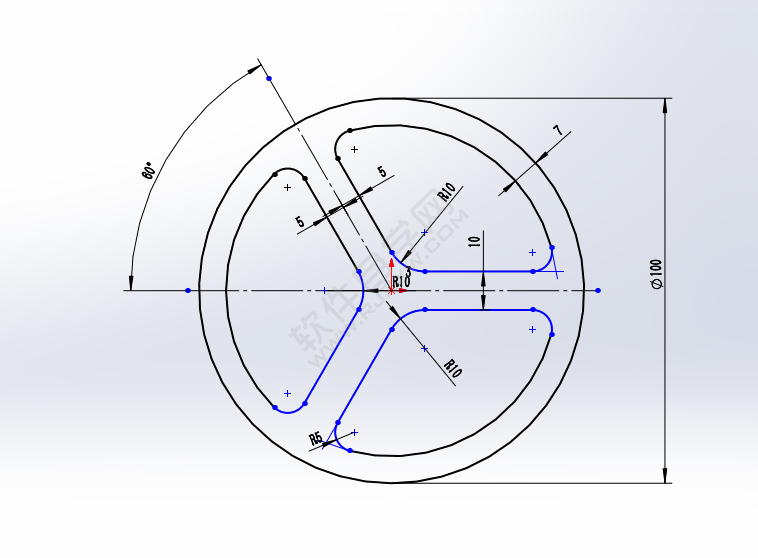
3、退出草图,点击特征里面的凸台拉伸,设置给定深度为2mm。
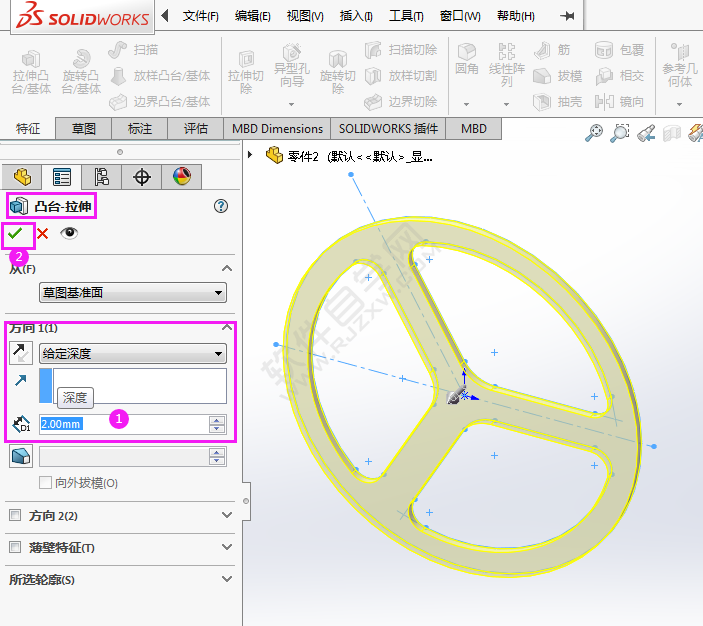
4、点击特征的拉伸凸台,选择零件面。效果如下图:
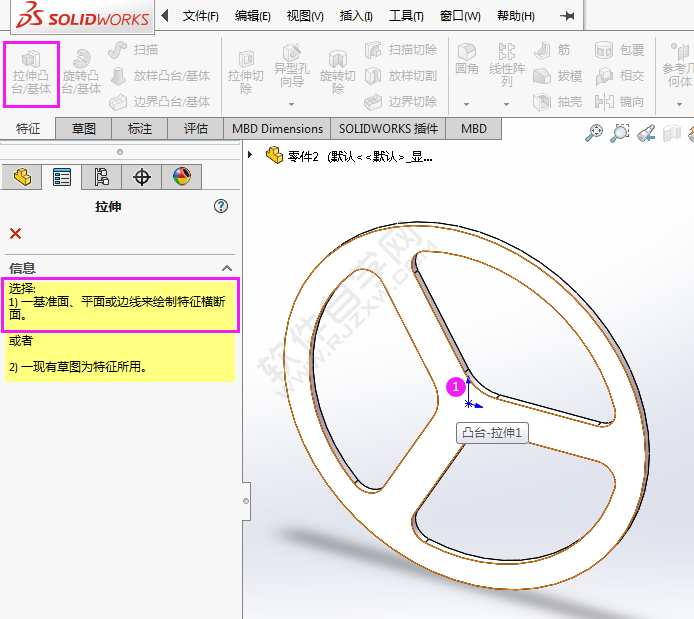
5、选择中心点,绘制一个直径10mm的小圆。
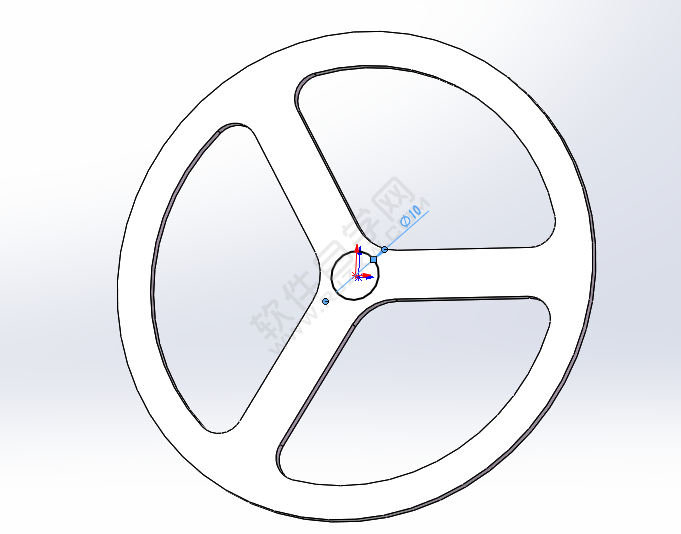
6、退出草图,设置深度为2mm,点击确定。
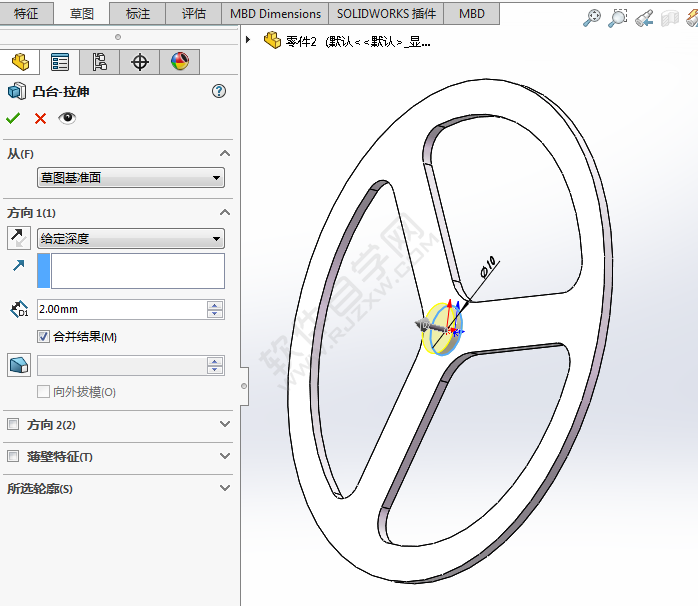
7、同样的在实体面上,绘制直径为7mm的圆,效果如下:

以上就是solidworks绘制三角轮子零件的方法,希望大家喜欢,请继续关注好吧啦网。
上一条:用solidworks画驱动杆的方法下一条:ps选择并调整局部区域图像
相关文章:
排行榜
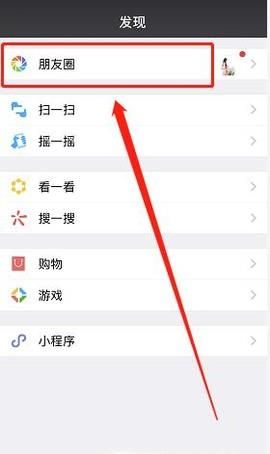
 网公网安备
网公网安备